在填充圖案過程中,用戶可控制團填充邊界的顯示,一般來說,有兩種方法可以控制圖案填充的可見性,一種在通過命令FILL或系統變量FILLMODE來顯示;另一種是利用圖層來實現。
1.使用FILL命令控制
在命令行內輸入FILL命令,將其設置為關,并按回車鍵,然后選擇【視圖】--【重生成】選項,則不顯示圖案填充;反之,則顯示圖案填充。
2.使用圖案控制
在使用圖層控制圖案填充可見性時,不同的控制方式會使圖案填充與其邊界的關系發生變化,主要包括如下三種方法。
- 關閉圖層:當團填充所在的圖層被關閉后,圖案與其邊界仍保持關聯關系,即修改邊界后,填充圖案會根據新的邊界進行自動調整。
- 鎖定圖層:當圖案填充所在的圖層被鎖定后,填充圖案將以灰色顯示,此時圖案與其邊界脫離關聯關系,即修改邊界后,填充圖案不會根據新的邊界自動調整位置。
- 凍結圖層:當圖案填充所在的圖層被凍結后,圖案與其邊界脫離關系,即修改邊界后,填充圖案不會根據新的邊界自動調整位置。
3.刪除現有圖案填充的邊界對象
沿與現有圖案填充的邊相交的對象修剪該團填充。修改后,刪除對象。
實例:控制邊界顯示
1.我們打開中望CAD和我們準備好的素材文件,
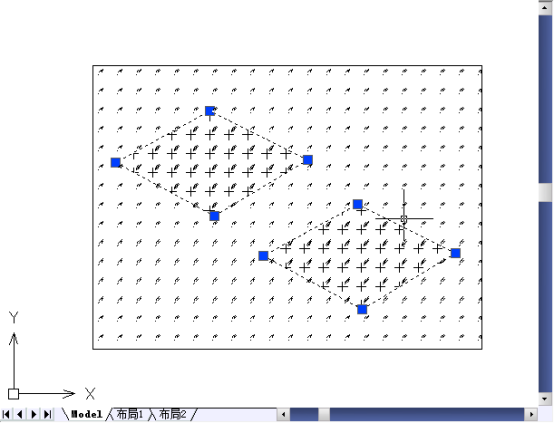
2.選擇我們想要刪除的邊界,
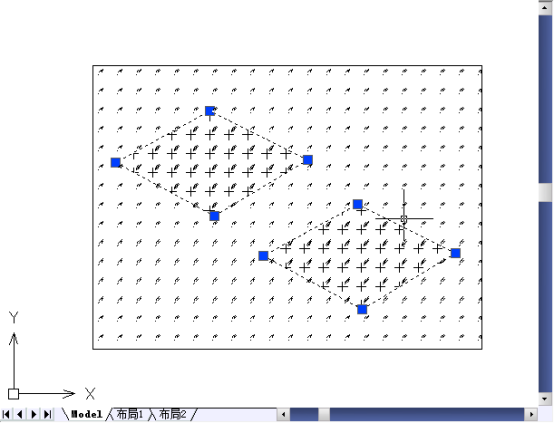
3. 然后右鍵選擇刪除。
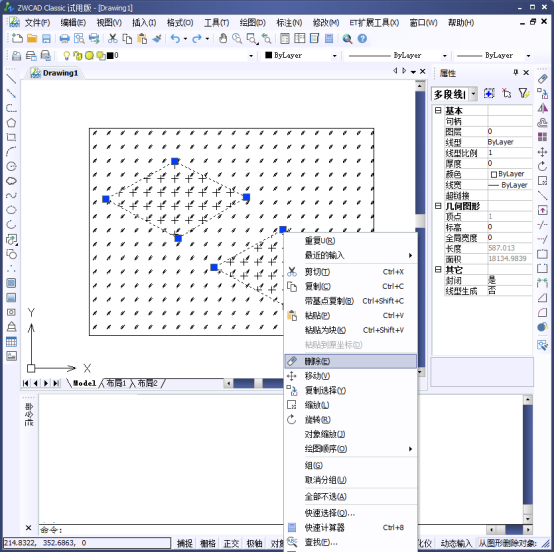
4.然后我們就能得到下圖。
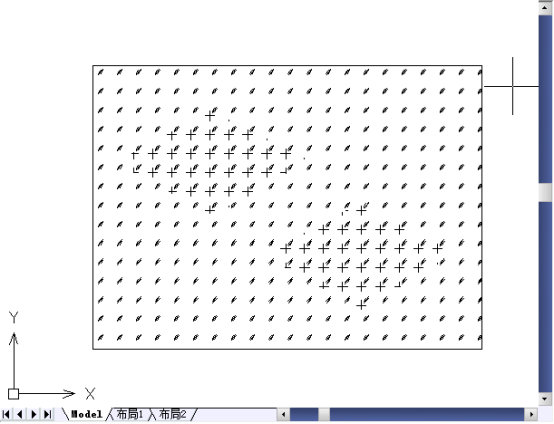
技巧:若要隱藏圖案填充的邊界對象,可將邊界對象分配到與圖案填充對象不同的圖層,然后關閉或凍結邊界的圖層。此方法可保持團填充的關聯性。
推薦閱讀:CAD的圖案填充原點設置
推薦閱讀:CAD的特性匹配